Похожие презентации:
Растеризация и векторизация изображений
1.
§24Растеризация и векторизация
изображений
2.
О чём речьНесмотря на противоположные свойства, а может быть,
благодаря им, два вида графики (растровая и векторная) не
только существуют рядом, но их можно преобразовывать из
одного вида цифровой графики в другой.
3.
РастеризацияРастеризация – процесс перевода векторной графики
в растровую. Такой перевод осуществим практически в
любом графическом редакторе, однако после этого вы
сможете управлять лишь изображением как единой
картинкой, а не ее частями.
Растеризация также используется для представления
на экране монитора или для печати.
4.
Растеризация в векторном редактореЛюбой векторный редактор располагает возможностью
конвертирования как всего документа, так и отдельных
объектов в растровое изображение, которое остается
размещенным в векторном документе.
Растеризация в пределах векторной программы
происходит с потерей исходного векторного изображения.
При этом пользователь ставится перед выбором
традиционных параметров растрового изображения:
размеров, разрешения и глубины цвета.
5.
Растеризация как результат экспортаДругим вариантом растеризации является
экспортирование векторного изображения целиком (или
только выделенных объектов) в формат растровой
графики, также с предварительным выбором размера,
разрешения и глубины цвета.
6.
ВекторизацияВекторизация – процесс перевода растровой графики
в векторную. Задача векторизации – частный случай
распознавания образов, универсального алгоритма
перевода не существует. Так как результат редко
получается идеальным, требуется вмешательство человека
для исправления ошибок и погрешностей. Созданы только
специализированные алгоритмы в определенной области
(в геоинформационных системах с помощью векторизации
аэрофотосъемки получают карты местности).
7.
ВекторизацияТочное преобразование растрового изображения в
векторное практически недостижимо. Программа
векторизации очерчивает области с одинаковыми или
близкими цветами, которые фактически могут относиться к
совершенно разным "объектам". Теоретически возможен
вариант, когда каждый пиксел становится после
векторизации отдельным объектом.
8.
Способы векторизацииДля того чтобы осуществить векторизацию, возможны
следующие варианты:
• ручная векторизация (обводка), выполняемая с помощью
обычных векторных инструментов. Смысл ручной
векторизации заключается в рисовании поверх растрового
изображения векторных контуров любыми инструментами
векторных программ;
• автоматическая векторизация, выполняемая
специализированными средствами программы (векторизация
внутри векторной программы). Результат, который могут
обеспечить эти инструменты, практически всегда требуется
доработать;
• автоматическая векторизация, выполняемая
специализированными программами.
9.
Выбор способа векторизацииВыбор способа векторизации зависит от сложности
исходного изображения, требуемого качества и некоторых
других факторов.
10.
Подготовка растрового изображения• Обычно в растровом редакторе уменьшают количество цветов
изображения.
• Разрешение растрового изображения для векторизации с хорошим
качеством желательно иметь в пределах от 300 до 600 dpi, хотя
допускается возможность работы и с меньшим разрешением.
• Для векторизации следует использовать изображения с фотографий
или слайдов. Отсканированные газетные или журнальные вырезки
векторизируются с худшим результатом из-за полиграфического растра.
• Особое внимание следует уделить изображениям, включающим
шрифт. Векторизировать следует только достаточно крупный шрифт.
• Чистота и ясность изображения играет решающую роль для
качественной векторизации. Если используемый оригинал имеет
дефекты, пятна, царапины, то такое изображение следует тщательно
отретушировать в программе редактирования растровой графики.
11.
Как в InkscapeВ InkScape есть возможность осуществить векторизацию и
растеризацию изображения.
Для этого необходимо в меню Файл открыть исходное растровое
изображение:
12.
Как в InkscapeТак как Inkscape – векторный редактор, при открытии растрового
изображения происходит его импорт. Для растеризации изображение
необходимо Экспортировать в PNG:
13.
Как в InkscapeИзображение успешно импортировалось. Далее необходимо
векторизовать изображение.
14.
Как в InkscapeДля векторизации необходимо открыть меню Контур -> Векторизовать
растр:
Важно: перед открытием меню Контур, изображение нужно
выделить(щелчком левой кнопки мыши).
15.
Как в InkscapeВ открывшемся окне имеются различные варианты векторизации
изображения – от выделения простых контуров, преобразовав
изображение в градации серого или бинарное, до выделения цветных
контуров.
Важно: при создании цветных контуров образуется большое количество
групп контуров, что влияет на производительность. Чтобы улучшить
качество выделения, необходимо задать большее количество
сканирований изображения.
16.
Как в InkscapeПример векторизованного изображения:
На изображении заметно большое количество групп контуров.

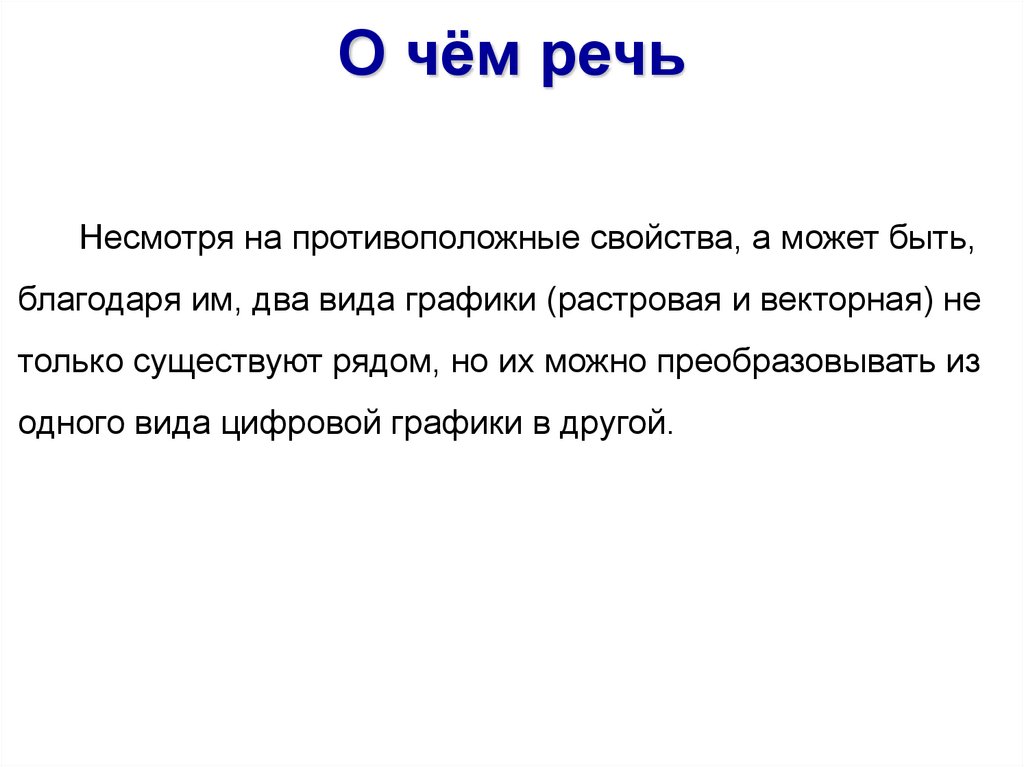






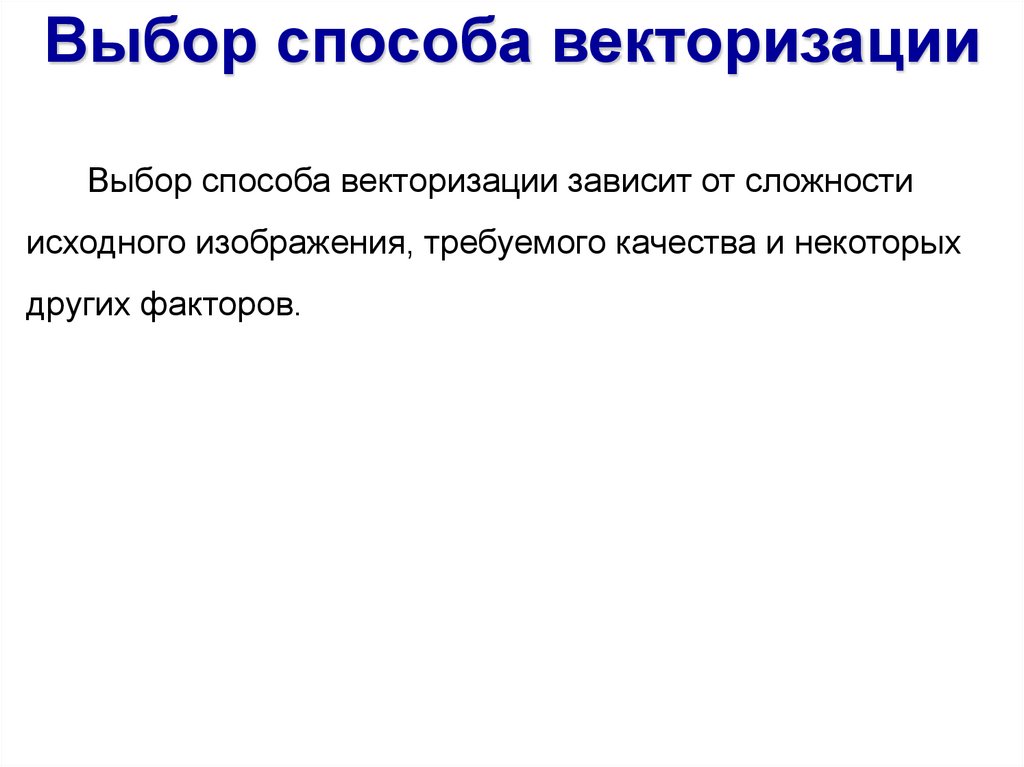


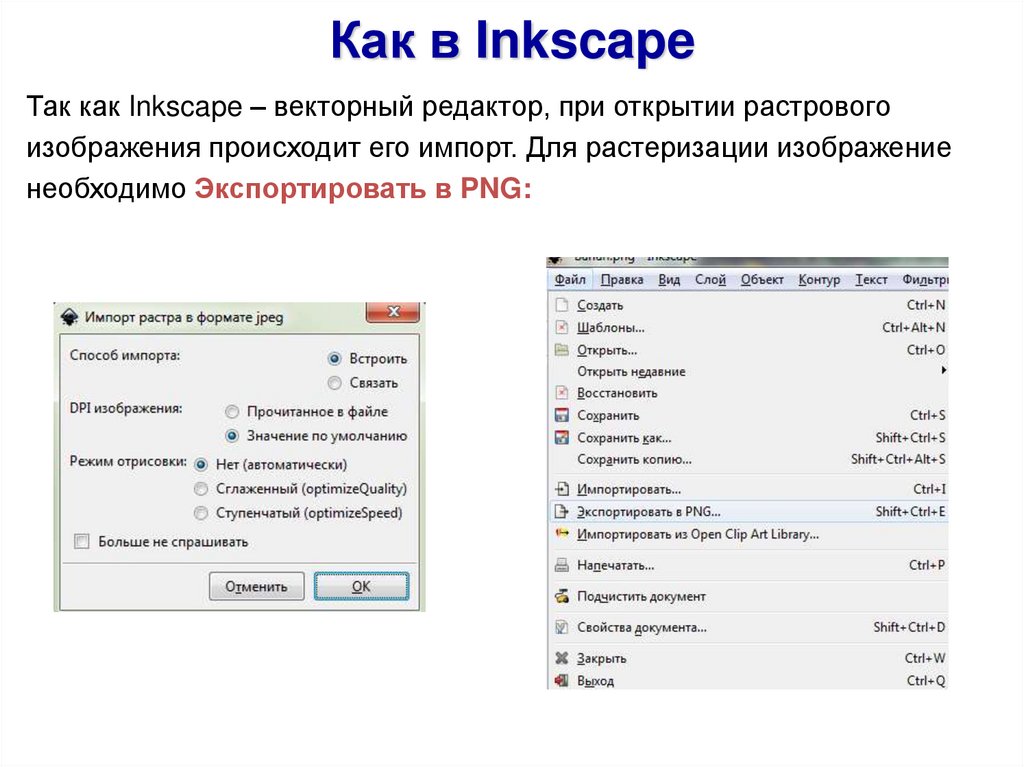




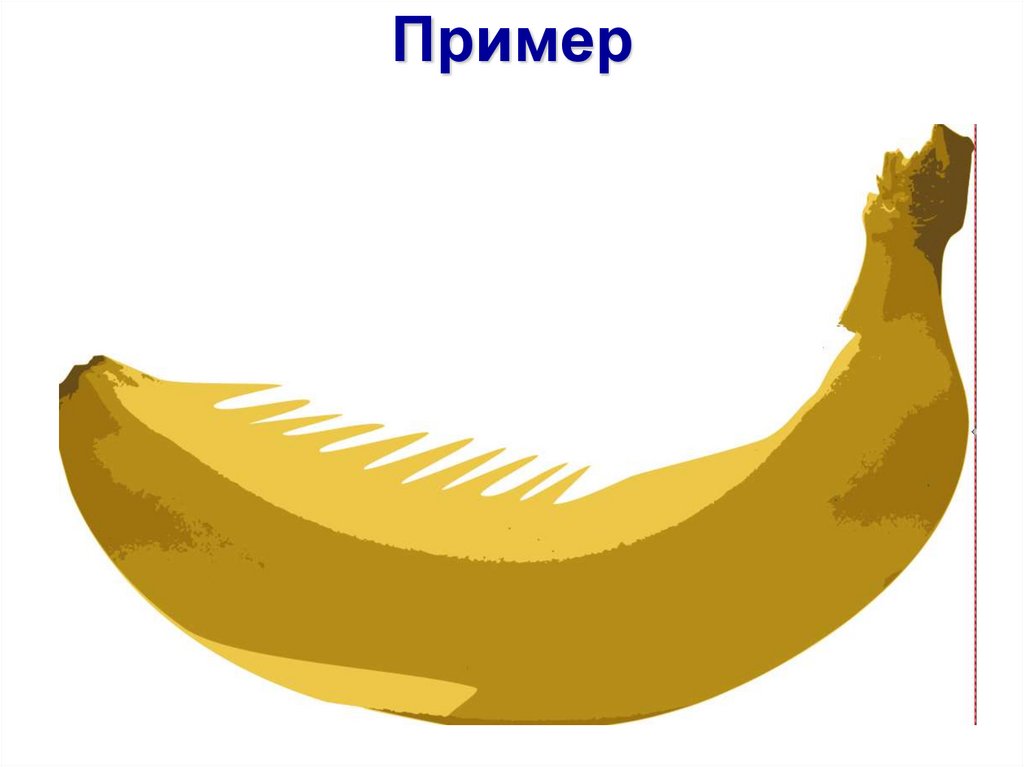
 Информатика
Информатика








